
안녕하세요. 오늘은 오류코드 224003의 해결방법 알려드릴게요.
아마 컴퓨터를 사용하시거나 스마트폰을 사용할 때 동영상을 보다가 이러한 오류문구가 떠서 놀라셨을텐데요. 해결방법 간단히 알아보도록 합시다.

This video file cannot be played.(Error Code:224003) 이렇게 뜨는데요. 보통 사용하는 브라우저가 몇가지 있을거에요. 첫번째로 네이버 웨일, 두번째로 구글 크롬, 세번째로 사파리, 네번째로 인터넷 익스플로러 이렇게 있습니다.
오류코드 224003은 대부분 구글 크롬을 사용하시다가 생기는 오류에요. 해결 방법을 보면 구글크롬에서 적용하는 방법이지만, 다른 브라우저도 비슷하게 적용해볼 수 있어요.
오류코드 224003의 발생원인은?
오류코드 224003은 재생하려는 동영상이 해당 브라우저에서 지원이 안된다는 것입니다. 그래서 브라우저의 VPN, 캐시 및 쿠키가 이전버전일 가능성도 있고 단순히 호환이 안되는 것일수도 있습니다.
그렇다면 해결방법 어떻게 하는지 알려드릴게요.

첫번째 방법> 브라우저 변경하기
가장 쉬운 방법으로 다른 브라우저를 사용하는 것입니다. 앞서 이야기 드렸듯이 구글크롬, 네이버 웨일, 사파리, 인터넷 익스플로러 등 다양하게 인터넷 브라우저가 있으니 해당 컨텐츠를 다른 브라우저를 사용하여 재생해본다면 잘 재생되기도 하니 한번 해보시길 바랍니다.
만약 이렇게 브라우저를 변경하기 어려운 상황에 있으시다면, 제가 구글크롬을 기준으로 해결하는 방법 알려드릴게요.

두번째 방법> 캐시 및 쿠키 삭제
두번째 방법으로 크롬에 들어가서 캐시나 쿠키를 삭제하는 것입니다. 먼저 크롬을 실행해주시고, Ctrl+Shift+Del를 함께 눌러주세요.
사진과 같이 창이 하나 뜨게 됩니다. 여기에서 쿠키 및 기타 사이트 데이터, 캐시 이미지 및 파일을 체크한 다음에 아래 인터넷 사용기록삭제를 클릭하세요.
이 방법을 이용하면 캐시 및 쿠키가 삭제가 되게 됩니다. 그래서 컨텐츠를 재생시에 재생이 원활하게 될 수도 있습니다.

세번째 방법> 하드웨어 가속 비활성화 하기
구글 크롬에서 오른쪽 위에 있는 점 세개를 누르고 그 다음에 설정을 클릭하여 진행을 해주세요.

설정 메뉴에서 고급에 하위메뉴인 시스템을 클릭한 다음 가능한 경우에 하드웨어 가속 사용이라는 것을 비활성화 시켜줍니다. 이 경우에 팝업이 다시 시작을 클릭해 브라우저가 재시작하게 되면 재생하려는 콘텐츠가 재생이 됩니다.


네번째 방법> 확장 프로그램 삭제 혹은 비활성화
크롬에 설치되어 있는 확장프로그램과 충동이 되어 오류가 발생했을 때 해결할 수 있는 방법 입니다.
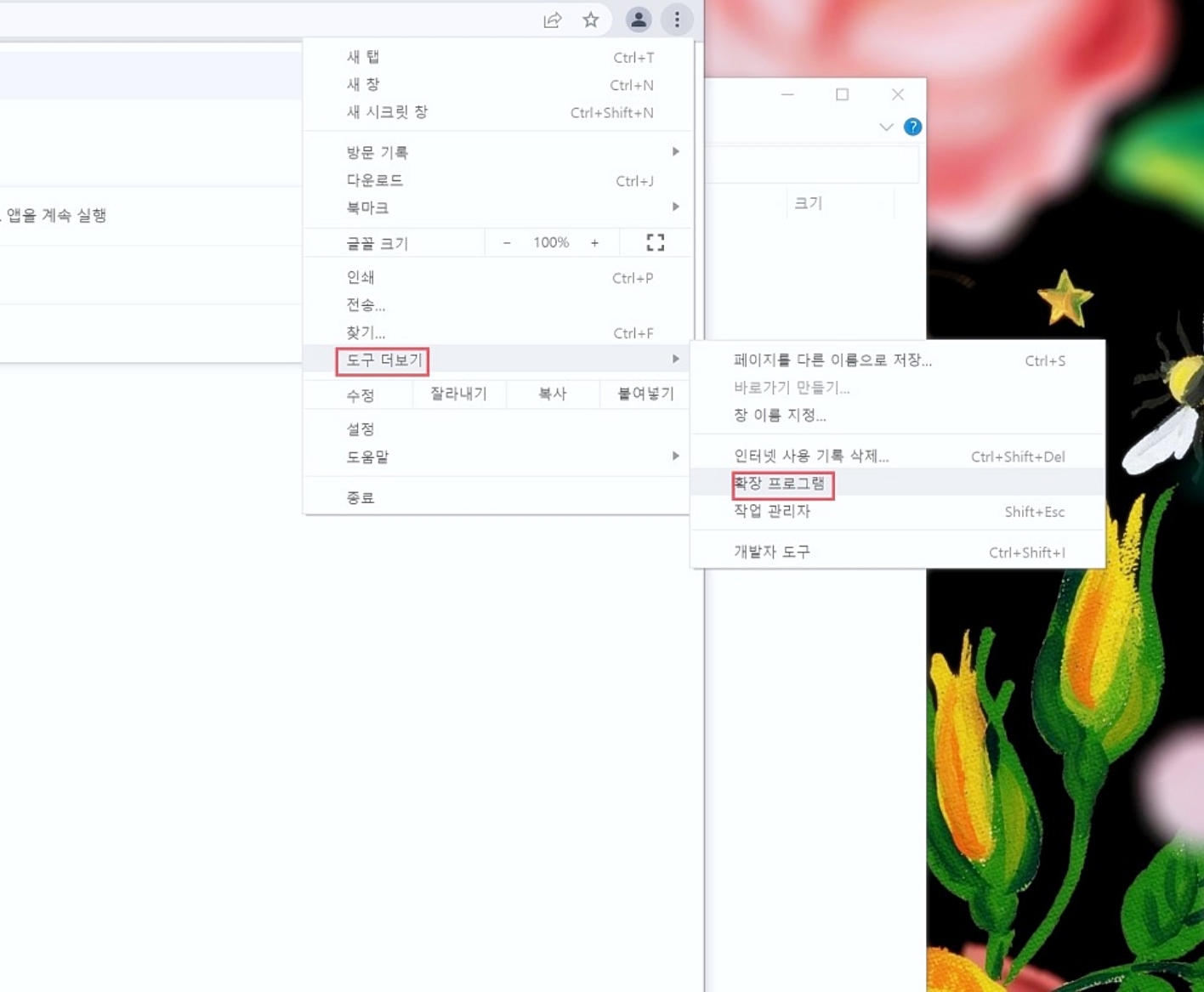
이번에도 아까와 같은 방법으로 오른쪽 상단에 점 세개를 눌러준 다음에 도구 더보기에서 확장 프로그램을 눌러주시면 된답니다.

현재 이렇게 설치되어 있는 확장프로그램을 목록으로 보기 쉽게 되어 있어요. 삭제하거나 비활성화 시키시면 된답니다.
그렇지만, 이 프로그램들과 충돌 때문에 그런거라면, 어떤 것 때문인지 알 수가 없어 하나씩 선택해봐야 하는 번거로움이 있습니다.

다섯번째 방법> 브라우저 버전 업데이트 하기
오류코드 224003이 발생하는 원인중에 하나가 바로 브라우저 때문입니다. 최신 버전으로 업데이트 해주시면 된답니다.
점 세개를 클릭해주시고 그 다음에 도움말의 탭에 Chrome 정보를 클릭하세요.
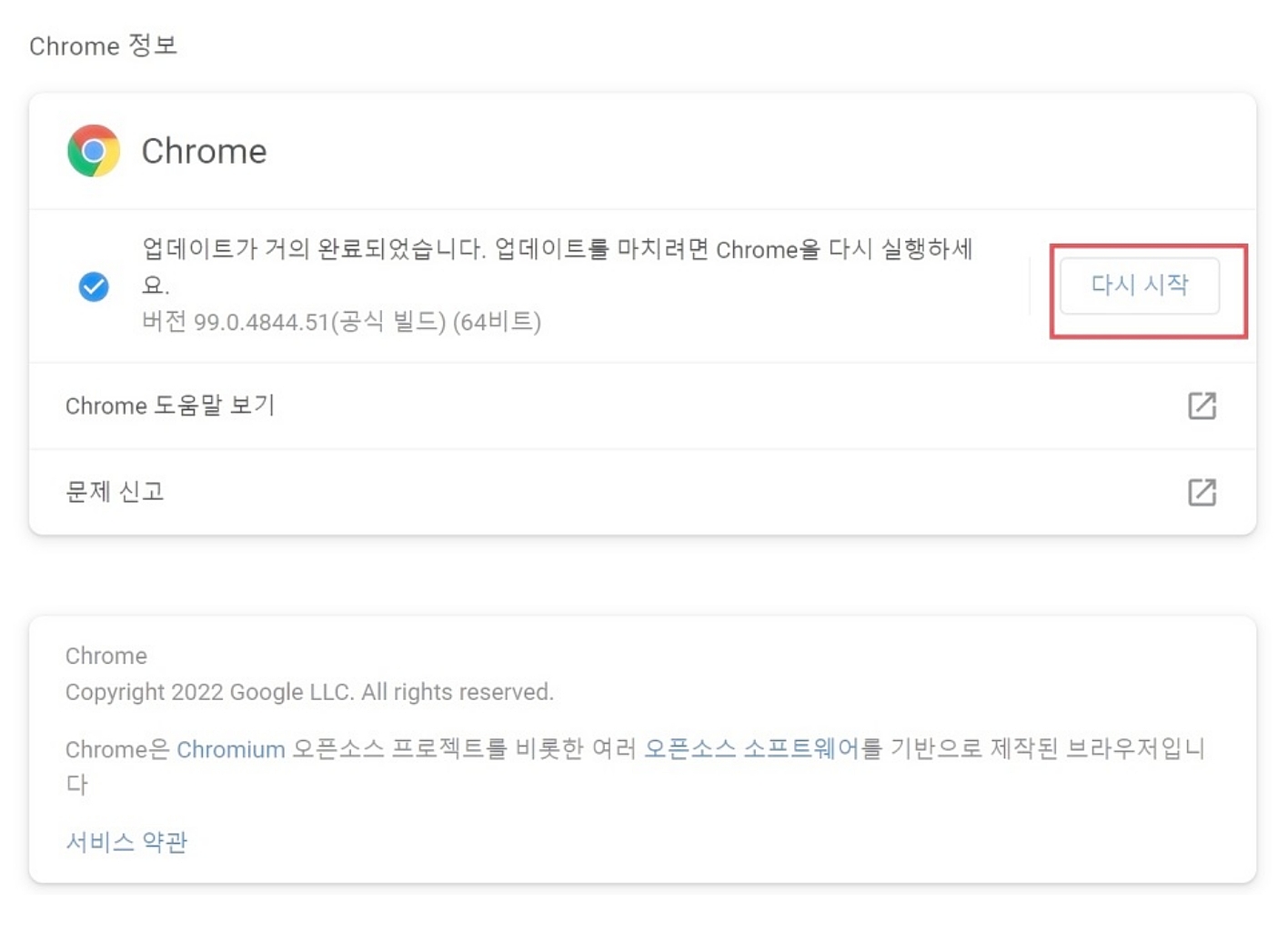
이렇게 버전 업데이트를 해주시면 된답니다.

이렇게 업데이트가 된 것을 확인할 수 있는데요. 업데이트 후에 재생이 안되었던 동영상이 원활하게 재생이 될거에요.
여섯번째 방법> 스마트폰에서 오류가 났을 때
iOS나 안드로이드에서도 오류코드 224003이 나타날 수 있는데요. 위의 방법들로 따라서 해보시면 해결이 가능합니다.
또한, 크롬앱의 경우 최신버전으로 업데이트 하거나 캐시나 쿠키를 삭제해도 좋은 방법이 될 것입니다.
그리고 계속해서 오류가 난다면 구글크롬을 제외한 다른 웹브라우저를 이용해보시는 것을 추천드려요.
오늘은 오류코드 224003 해결방법 함께 알아보았습니다. 제가 알려드린 방법으로 잘 해결되셨으면 좋겠네요. 그럼 이만 포스팅을 마치겠습니다. 감사합니다.